Како ауторизовати рачунар у иТунес-у
Знате да се рад са Аппле-уређајем на рачунару врши помоћу програма иТунес. Али није све тако једноставно: да можете исправно радити са подацима иПхоне, иПод или иПад на рачунару, рачунар ће морати претходно бити одобрен.
Овлашћење вашег рачунара датиће вашем рачунару приступ свим информацијама о Аппле налогу. Након што завршите ову процедуру, инсталирајте комплетно поверење за рачунар, тако да се ова процедура не би требала извршавати на рачунарима других људи.
Садржај
Како ауторизовати рачунар у иТунес-у?
1. Покрените иТунес на рачунару.
2. Прво, морате се пријавити на свој Аппле налог. Да бисте то урадили, кликните на картицу "Рачун" и изаберите "Пријава" .
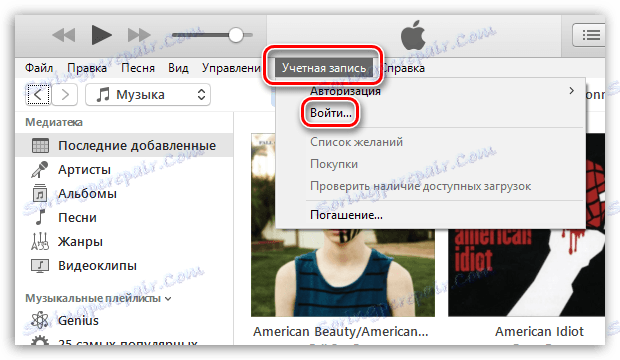
3. Појављује се прозор у којем ћете морати да одржавате своје Аппле ИД акредитиве - е-адресу и лозинку.
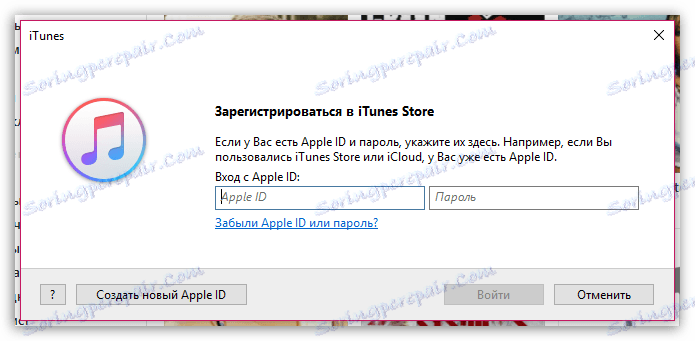
4. Након што сте се успешно пријавили на свој Аппле налог, поново кликните на картицу Рачун и идите на Одобрење - овластите овај рачунар .
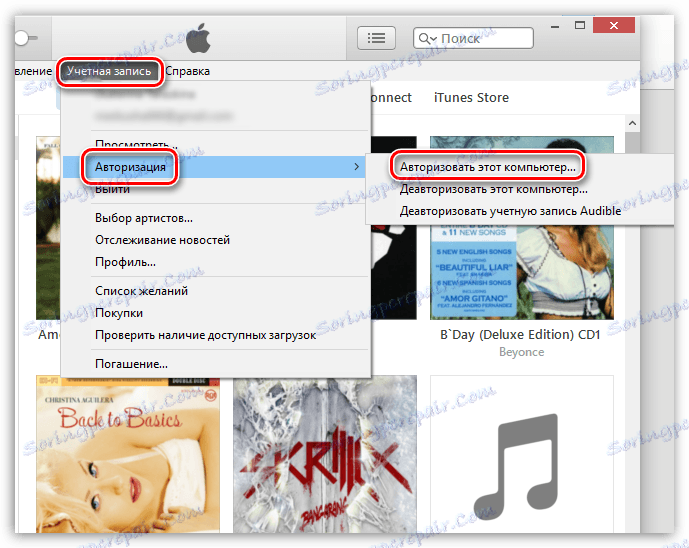
5. На екрану се поново појављује прозор ауторизације, у којем ћете морати потврдити ауторизацију уносом лозинке за Аппле ИД.
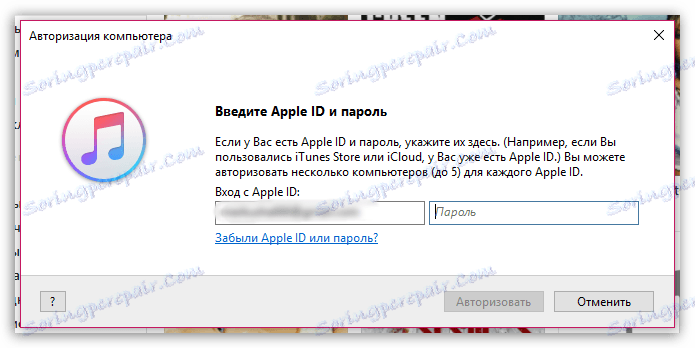
Следећи тренутак, на екрану ће се појавити прозор који ће вас обавестити да је рачунар одобрен. Поред тога, у истој поруци ће се приказати и број већ одобрених рачунара - и можете их регистровати у систему не више од пет.

Ако нисте били у могућности да овластите рачунар, јер је већ системски ауторизован већ више од пет рачунара, једини начин да изађете из ове ситуације је да ресетујете ауторизацију на свим рачунарима, а затим поново овластите тренутну.
Како да ресетујем ауторизацију за све рачунаре?
1. Кликните на картицу "Рачун" и идите на одељак "Преглед" .
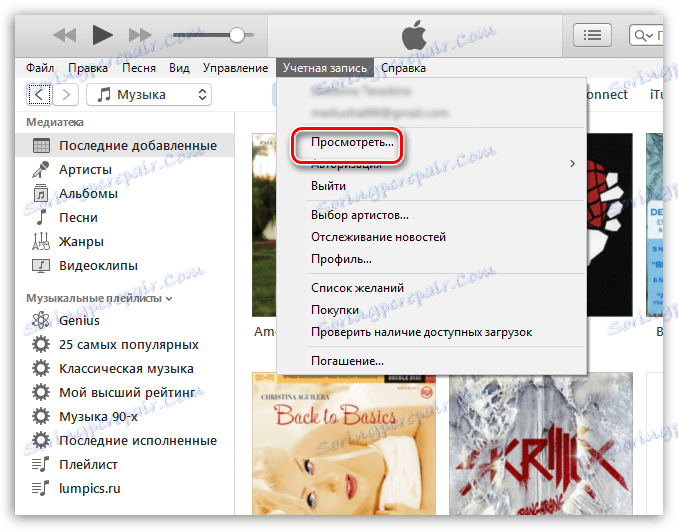
2. За даље приступ информацијама, поново ћете морати унети лозинку са Аппле ИД-а.
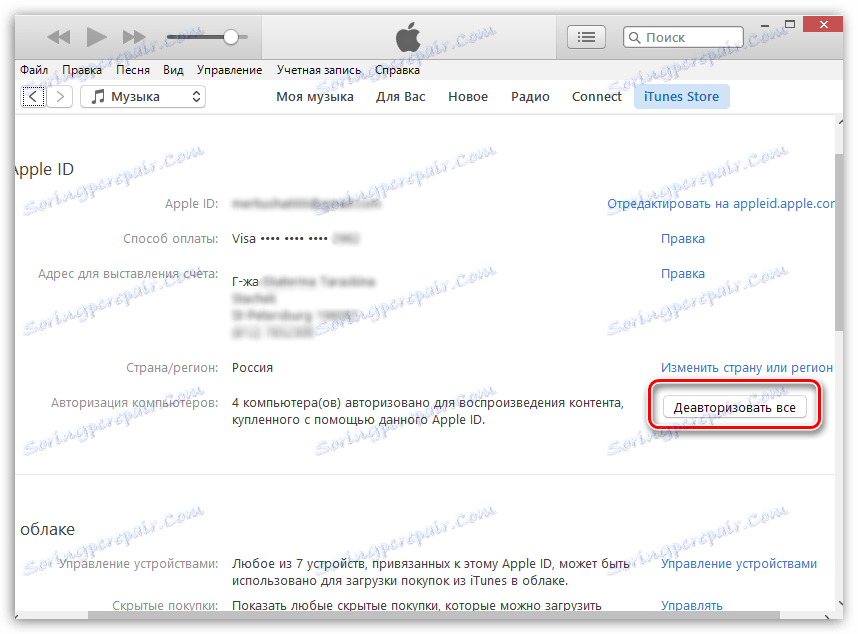
3. У оквиру "Аппле ИД овервиев" поред ставке "Аутхоризе цомпутерс" кликните на дугме "Деаутхоризе алл" .
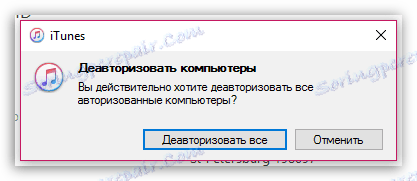
4. Потврдите своју намеру да деаутхоризујете све рачунаре.
Након извршења ове процедуре, покушајте поново да овластите рачунар.